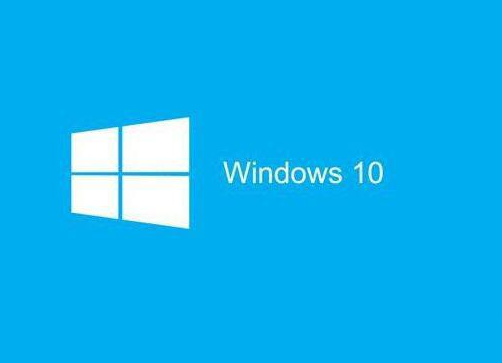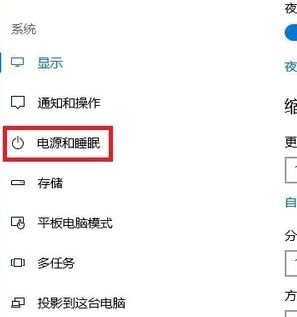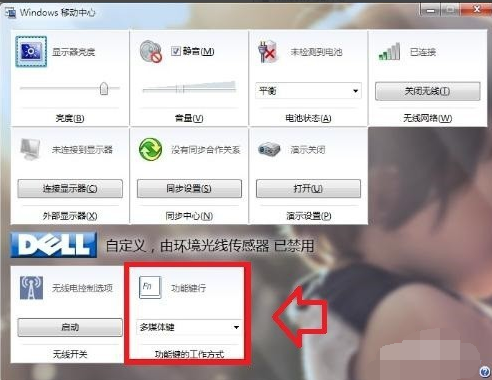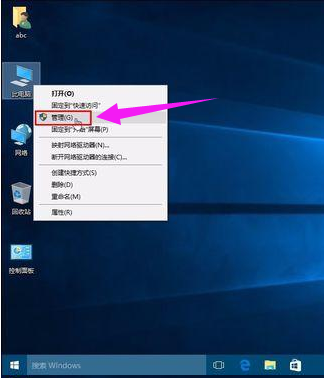win10系统任务栏跑到右侧怎么办?(已解决)
- 编辑:飞飞系统
- 时间:2020-01-23
win10系统任务栏跑到右侧怎么办?近期使用win10系统的用户反应一不小心拉动任务栏将其转换方向,跑到电脑屏右侧了,习惯了在显示屏正下方的任务栏忽然跑到右边都是一种新鮮的感受,尽管这不影响我们对win10系统的实际操作,可是习惯性任务栏在正下方忽然被更改了方位也会许多的客户都是不习惯性!针对这样的问题飞飞系统小编给大家分享介绍下任务栏跑到右侧的有效解决方法。
1、将鼠标放置任务栏空白处,此时我们按住鼠标左边不要松开,然后一直往下拖动;
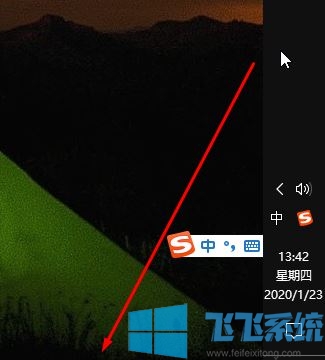
2、此时任务栏就从右侧移动到屏幕正下方了(如果无法拖动单击右键,查看“锁定任务栏”先下个是否勾选,若勾选的话将勾去掉即可),然后我们在任务栏上单击鼠标右键,点击【锁定任务栏】,此时锁定任务栏选项就被勾选起来了,此时成功锁定任务栏!
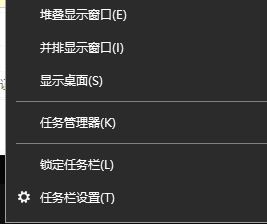
锁定任务栏后我们以后随意操作也不会将任务栏移动到屏幕右侧或者上方或者左侧了!
以上便是飞飞系统小编给大家分享介绍的win10系统任务栏跑到右侧的解决方法!
win10系统任务栏跑到右侧的解决方法
1、将鼠标放置任务栏空白处,此时我们按住鼠标左边不要松开,然后一直往下拖动;
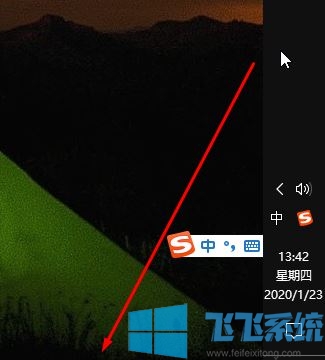
2、此时任务栏就从右侧移动到屏幕正下方了(如果无法拖动单击右键,查看“锁定任务栏”先下个是否勾选,若勾选的话将勾去掉即可),然后我们在任务栏上单击鼠标右键,点击【锁定任务栏】,此时锁定任务栏选项就被勾选起来了,此时成功锁定任务栏!
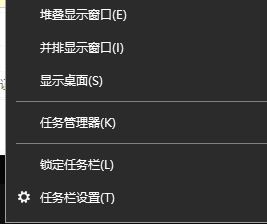
锁定任务栏后我们以后随意操作也不会将任务栏移动到屏幕右侧或者上方或者左侧了!
以上便是飞飞系统小编给大家分享介绍的win10系统任务栏跑到右侧的解决方法!